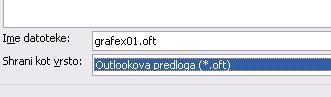Odprite Outlook in ustvarite novo poštno sporočilo.
|
|||||
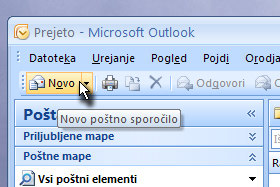 |
|||||
|
|||||
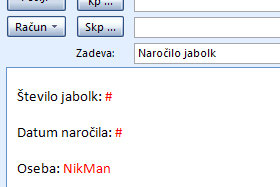
Ustvarite poljubno sporočilo in tudi določite prejemnika in zadevo.
Jaz bom izdelal enostaven obrazec za naročanje jabolk. |
|||||
|
|||||
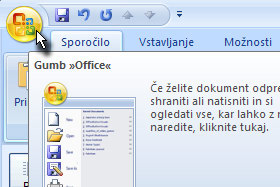
Kliknite na gumb Office...
|
|||||
|
|||||
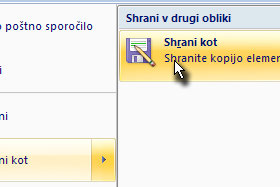
...izberite Shrani kot in nato še enkrat Shrani kot.
|
|||||
|
|
|
|||||
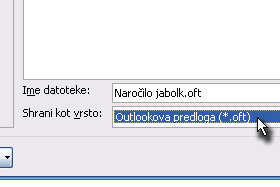
V novem oknu prvo določite vrsto Outlookova predloga (*.oft) in v ime datoteke vpišite poljubno ime.
|
|||||
|
|||||
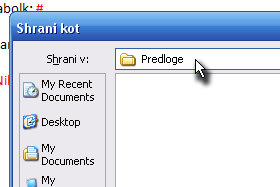
Shrani v pa izberite poljubno mapo, kjer želite imeti shranjene predloge.
Outlook vam drugače nastavi že privzeto mapo, ki pa jo bomo uporabili v koraku 9. |
|||||
|
|||||
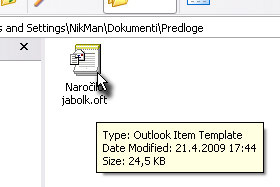
Odprite mapo, kjer ste shranili predlogo in jo odprite.
Če ste shranili predlogo v privzeto mapo, preskočite na korak 9. |
|||||
|
|||||

Odprlo se vam bo sporočilo, ki ste jo prej shranili kot predlogo.
Na ta način bom lahko sedaj hitreje pošiljal in naročal jabolka. |
|||||
|
|||||
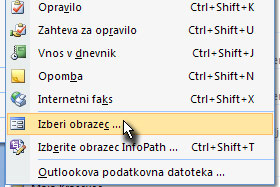
Sedaj vam bom pokazal še, kako se dostopa do predlog, ki so shranjene v privzeti mapi.
Kliknite zgoraj na Datoteka, Nova in izberite Izberi obrazec... |
|||||
|
|||||
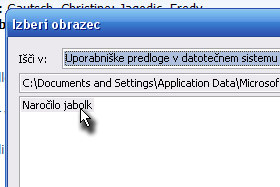
V novem oknu Išči v določite Uporabniške predloge v datotečnem sistemu in nato spodaj odprite shranjeno predlogo.
|
|||||